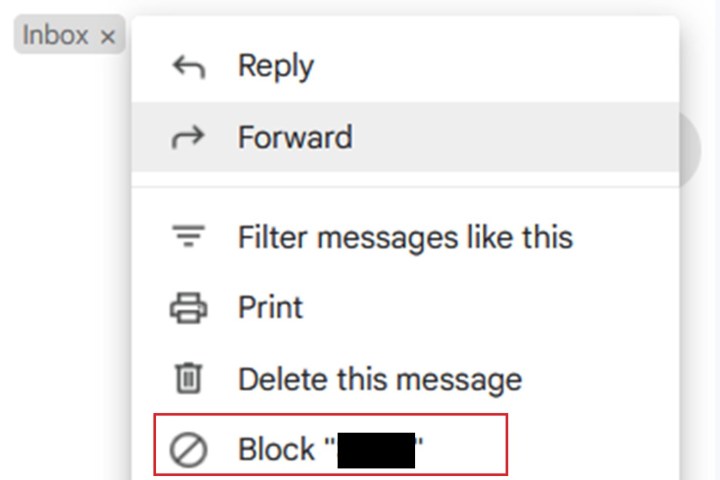Spam ve diğer istenmeyen e-postalar baş belasıdır ve onları gelen kutunuzdan uzak tutmak kaybedilecek bir savaş gibi görünebilir. Ancak her türlü spamın gelen kutunuza düşmesini engelleyemeseniz de, görünen mesajların sayısını önemli ölçüde azaltmak mümkündür.
Bu kılavuzda, spam’in gelen kutunuza girmesini engellemeye yardımcı olmak için filtreleri, engellemeyi ve spam raporlama özelliklerini nasıl kullanacağınızı göstereceğiz. Ayrıca genel olarak istenmeyen mesajların nasıl azaltılacağına dair birkaç ipucu daha gözden geçireceğiz.
Gmail’de spam nasıl durdurulur?
En popüler e-posta istemcisi olan Gmail’i kullanıyorsanız, sonunda spam almaya başlayacaksınız. İşte bununla başa çıkmanın en sevdiğimiz iki yolu.
Gmail’de spam’ı engelleyin
Tek bir spam e-postayla baş etmenin en kolay yolu onu engellemektir. Bunu yapmak için istenmeyen e-postayı açın ve ardından şunu seçin: Daha simge (üç dikey nokta) > Engellemek [sender’s name].
Bu, tek bir gönderenle ilgilenecektir, ancak benzer e-postaların tekrar tekrar açıldığını görebilirsiniz. Bu sorun teşkil ederse aşağıdaki başka bir yaklaşımı deneyin.
Gmail’de spam bildirme
Daha tutarlı sorunlar için Gmail’in Spam Bildir özelliğini deneyin. Gmail gibi e-posta istemcilerindeki spam’in bildirilmesi, hizmetin gelecekte spam e-postaları daha iyi tanımlamasına yardımcı olur ve rahatsız edici e-postayı Spam klasörünüze ve gelen kutunuzun dışına taşır.
Gmail’de Spam Bildir özelliğinin nasıl kullanılacağı aşağıda açıklanmıştır:
Aşama 1: Masaüstü web tarayıcınızı açın ve Gmail’e gidin. Henüz yapmadıysanız, hesabınıza giriş yapın.
Adım 2: Giriş yaptıktan sonra, spam olarak bildirmek istediğiniz e-postaların ilgili onay kutularını işaretleyerek seçin.

Aşama 3: Bu kutuları işaretledikten sonra gelen kutunuzun üst kısmında bir dizi simge görünmelidir. Bu simgelerden Spam’ı bildir simge. Ortasında ünlem işareti olan bir dur işaretine benziyor.
Bu kadar. Mesaj otomatik olarak Spam klasörünüze taşınmalıdır.
Gmail spam’ını filtrele
Gmail’in, gelen kutunuzu spam iletilerden uzak tutmak için kullandığı kendi spam filtreleri olsa da, daha fazla istenmeyen iletiyi filtrelemek için kendi filtrelerinizi ayarlamamanız için hiçbir neden yoktur.
Gmail’in harika yanı, belirli türdeki e-postaları (belirli sözcükleri içeren veya belirli bir gönderenden gelen iletiler) filtreleyebilmeniz ve filtrenin bununla ne yapacağına karar verebilmenizdir (arşivleyin, hatta hemen silin).
Spam’in gelen kutunuza ulaşmasını engellemek için Gmail’deki filtreleri nasıl kullanacağınız aşağıda açıklanmıştır:
Aşama 1: Masaüstü web tarayıcınızı açın ve Gmail’e gidin. Gerekiyorsa hesabınıza giriş yapın.
Adım 2: Giriş yaptıktan sonra ekranınızın üst kısmındaki arama kutusuna gidin ve Arama seçeneklerini göster simge. (Bir filtre simgesine benziyor.)
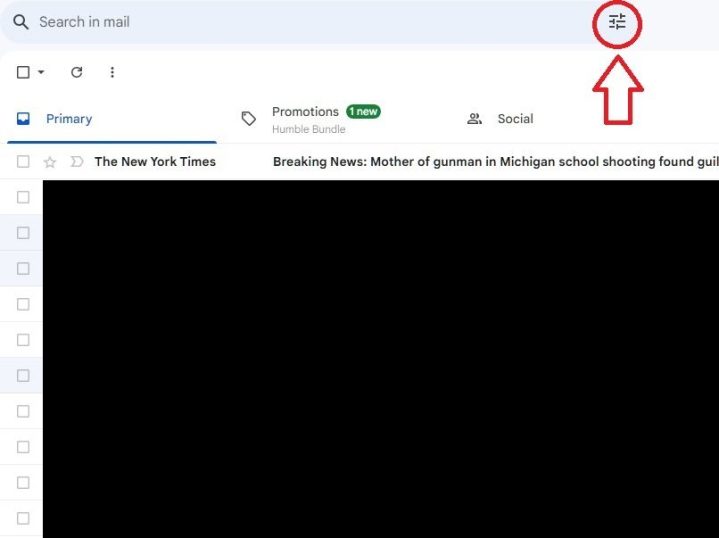
Aşama 3: Açılan formda istenmeyen mesajlarınızın filtrelenmeden önce karşılaması gereken arama kriterlerini doldurun. Formu doldurmayı tamamladığınızda Filtre oluştur.
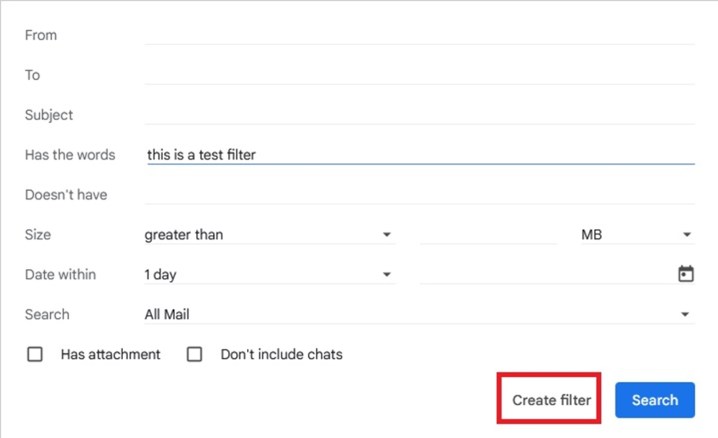
Adım 4: Bir sonraki ekranda, kriterlerinize uygun bir mesaj algılandığında filtrenin gerçekleştirmesini istediğiniz tüm eylemleri seçin. Bu istenmeyen e-postaları bir daha görmek istemediğinizi biliyorsanız, Silin seçenek.
Adım 5: Seçme Filtre oluştur süreci tamamlamak için
Alternatif yöntem: Gmail ayrıca, istenmeyen e-posta gibi diğer e-postaları filtreleyen bir filtre oluşturmak için istenmeyen bir e-posta kullanmanıza da olanak tanır. Bunu yapmak için filtrelemek istediğiniz e-postayı açın ve Daha simgesi, daha önce e-postaları engellemek için yaptığımız gibi. Açılan menüden seçin Bunun gibi mesajları filtrele. Daha sonra önceki adımlarda bahsettiğimiz aynı filtre formuna yönlendirileceksiniz, ancak bu sefer form en az bir arama kriteriyle önceden doldurulmuştur. Son olarak, normalde yaptığınız gibi filtrenizi oluşturmayı tamamlayın.
Outlook’ta spam nasıl durdurulur
Kabul edelim, eğer Gmail kullanmıyorsanız muhtemelen Outlook kullanıyorsunuzdur. Spam’i önlemek için Gmail’de yaptığınız birçok şeyin aynısını Outlook’ta da yapabilirsiniz. Ancak adımlar biraz farklı görünüyor. İşte nasıl başlayacağınız.
Outlook’ta spam göndereni engelleme

Web üzerinde Outlook’ta gönderenleri engellemek, seçtiğiniz e-postanın silineceği ve gelecekte bu gönderenden herhangi bir e-posta almayacağınız anlamına gelir.
Bunu yapmak için Web üzerinde Outlook gelen kutunuza gidin ve engellemek istediğiniz gönderenden gelen e-postanın yanındaki onay kutusunu seçin. Daha sonra şunu seçin Daha fazla seçenek simgesini (üç nokta simgesi) gelen kutunuzun üzerindeki araç çubuğundan seçin. Sonra seçin Engellemek > Göndericiyi engelle > TAMAM.
Outlook’ta spam bildirme
Web üzerinde Outlook ayrıca e-postaları spam olarak bildirmenize de olanak tanır. Bunu yapmak, istenmeyen mesajı Önemsiz E-posta klasörünüze gönderecek ve hemen ana gelen kutunuzdan kaldıracaktır. Bunu nasıl yapacağınız aşağıda açıklanmıştır:
Aşama 1: Masaüstü web tarayıcınızı açın ve Web üzerinde Outlook’a gidin. Hesabınıza giriş yapın.
Adım 2: Giriş yaptıktan sonra spam olarak bildirmek istediğiniz mesajın yanındaki onay kutusunu seçin.
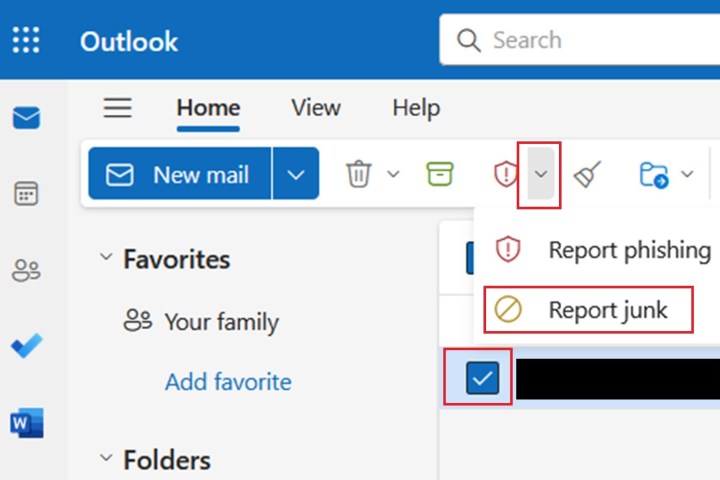
Aşama 3: Gelen kutunuzun üstündeki araç çubuğunda, ortasında ünlem işareti bulunan, kalkana benzeyen kırmızı bir simge bulunmalıdır. Şunu seçin: Aşağı ok bu simgenin sağında. O zaman seç Önemsiz olanı bildir.
Outlook’ta istenmeyen postaları filtreleme
Spam’i durdurmak için Web üzerinde Outlook’ta da filtreler kullanabilirsiniz ancak Outlook’ta filtreler “kurallar” olarak bilinir.
Aşağıdaki adımlarda, Web üzerinde Outlook’ta spam’in filtrelenmesine yardımcı olabilecek bir kuralın nasıl ayarlanacağını göstereceğiz:
Aşama 1: Masaüstü web tarayıcınız aracılığıyla Web üzerinde Outlook’a gidin. Gerekirse hesabınıza giriş yapın.
Adım 2: Oturum açtıktan sonra şunu seçin: Daha fazla seçenek simgesini seçin ve ardından Tüzük > Kuralları yönet.
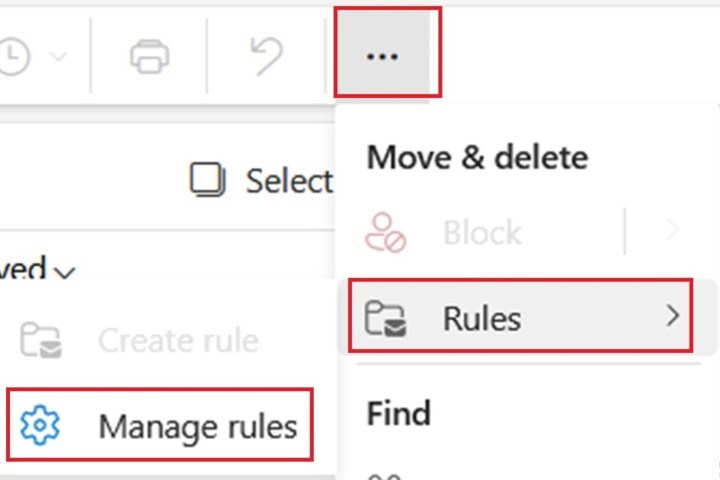
Aşama 3: Seçme Yeni kural ekle. Daha sonra bir sonraki ekranda formu doldurun. Bu formda, kurala bir ad verecek, bir koşul ekleyeceksiniz (arama ölçütleri mesajı eşleşmelidir) ve koşulu karşılayan bir mesaj algılandığında kuralın gerçekleştireceği eylemi seçeceksiniz (mesajı silmek gibi).
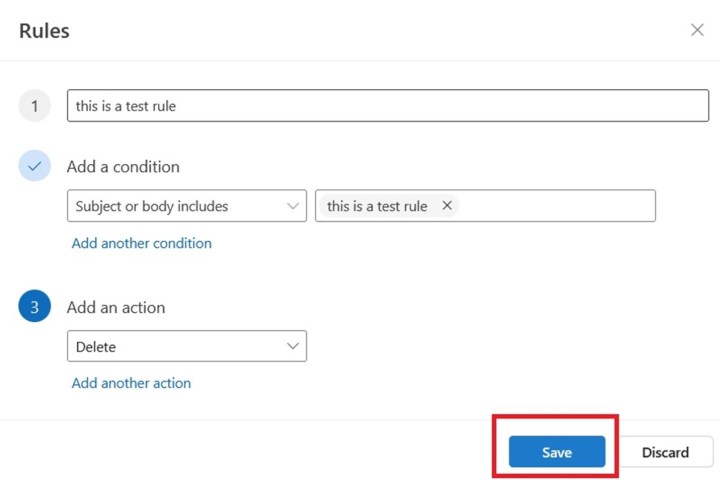
Adım 4: Formu doldurduktan sonra seçin Kaydetmek.
Spam e-postaları durdurmanın diğer yolları
Spam’i engellemek ve raporlamak hala gelen kutunuzu kontrol altına almak için yeterli değilse, spam’ı veya diğer istenmeyen e-postaları durdurmayı deneyebileceğiniz başka yollar da vardır.
Promosyon e-posta aboneliğinden çıkma
İstenmeyen tanıtım e-postaları sürekli olarak gelen kutunuzu tıkıyorsa, bunları azaltmanın çözümü yeterince kolaydır. Aboneliğinizi iptal edin. Alışveriş yaptığınız bir mağazadan veya kullandığınız hizmetten bu e-postalardan birini aldığınızda, e-postayı açın ve mesajın en altına gidin. Söz konusu şirketin posta listesinden çıkmak için bir bağlantı bulunmalıdır.
Bu bağlantıyı bulmakta sorun yaşıyorsanız veya kaydırma yapmak istemiyorsanız, Gmail’in bu tür e-posta aboneliğinden çıkmak için kendi kullanışlı bağlantısı vardır. Kullanmak için: Bu e-postalardan birini açın ve mavi olanı seçin. Abonelikten çık E-postanın üst kısmında ve gönderenin e-posta adresinin sağındaki düğme.
E-posta adresinizi gizli tuttuğunuzdan emin olun
Bazı e-posta adreslerinizi web sitelerinde veya sosyal medya platformlarında yayınlamanızın sebepleri olabilir. İş ve iş e-postaları genellikle belirli iş türleri için veya küçük bir işletmeyi tanıtmanın bir parçası olarak şirket web sitelerinde yayınlanır.
Ancak ana, kişisel e-posta adresiniz söz konusu olduğunda, onu gizli tutmanız ve onu nerede paylaştığınız ve kiminle paylaştığınız konusunda daha dikkatli olmanız önemlidir. Bir web sitesine e-posta adresi göndermek yalnızca spam gönderenlerin ilgisini çeker; bu nedenle, eğer yapabiliyorsanız bunu yapmaktan kaçının.